Menu entries configuration/it: Difference between revisions
From LimeSurvey Manual
Maren.fritz (talk | contribs) Created page with "Fai clic sul pulsante Crea per verificare che sia stata aggiunta la nuova voce di menu del sondaggio:" |
Maren.fritz (talk | contribs) Created page with "<center>File:Esempio di etichetta della voce di menu Sets.png</center>" |
||
| Line 95: | Line 95: | ||
<center>[[File: | <center>[[File:Esempio di etichetta della voce di menu Sets.png]]</center> | ||
Revision as of 08:24, 25 July 2023
Generale
Per accedere alla tabella delle voci di menu, fare clic su Configurazione e quindi su Configurazione voci di menu.
Questa funzione consente di creare, modificare o eliminare voci di menu. Per essere visibili/visualizzate, queste voci devono essere aggiunte in un menu.
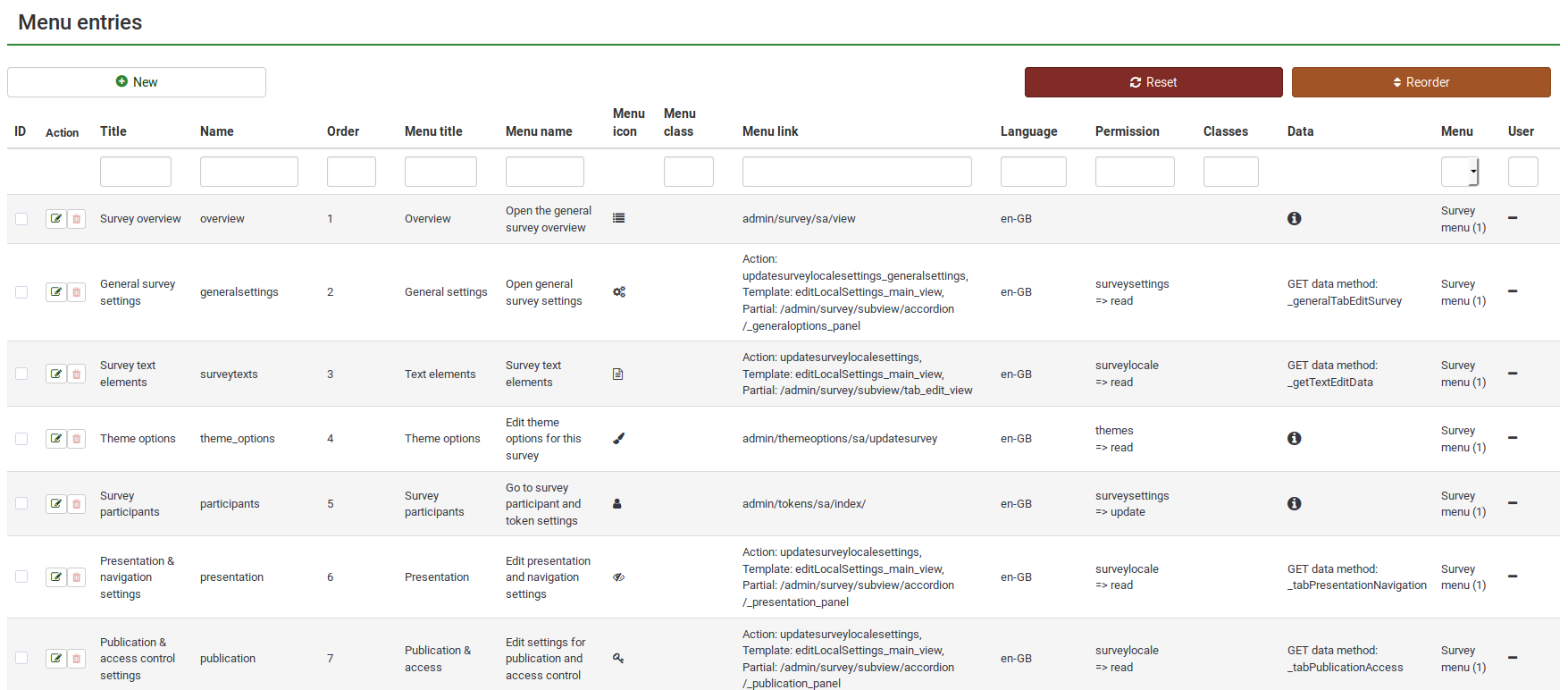
Sono disponibili le seguenti azioni:
Per creare una nuova voce di menu, fare clic sul pulsante + Nuovo situato nella parte in alto a sinistra della finestra. Verranno visualizzate le seguenti opzioni di menu:
- Menu: selezionare il menu in cui si troverà la nuova voce (read our wiki on how to create menus here);
- Name: digitare il nome della voce di menu;
- Title: il titolo della rispettiva voce che verrà visualizzata nel menu o in determinate schede (ad esempio, nella scheda delle impostazioni del sondaggio)
- Ordinamento: Se vengono aggiunte più voci di menu a un menu, utilizzare questa funzione per ordinarle.
- Titolo menu:Su una scheda o una voce di menu, il titolo del menu verrà visualizzato sulla prima riga. Ad esempio, se si fa clic su Panoramica, situata sotto la scheda Impostazioni sondaggio, il pannello di panoramica verrà visualizzato con il (menu) titolo: Panoramica sondaggio
- Nome menu: Visualizzato quando si passa il mouse sopra la rispettiva voce. Ad esempio, se passi il mouse su Opzioni del tema, verrà visualizzato il seguente messaggio: Modifica le opzioni del tema per questo sondaggio.
- Icona menu: tutte le icone utilizzate sono icone fantastiche per impostazione predefinita. Per trovare altre icone disponibili, controlla il seguente link. Introduci nel riquadro la stringa che si trova dopo "fa fa-". Ad esempio, per un floppy disk, abbiamo "fa fa-floppy-o". Per usarla come icona per una voce di menu, digita in questa casella solo "floppy-o".
- Tipi di icone di menu: Dipende da quelle utilizzate all'interno del tuo tema corrente. Per ulteriori dettagli, controlla la seguente wiki.
- Menu class:
- Menu link: Collega la voce di menu all'URL di quella funzione
- Permission:
- Permission grade:
Per modificare i dettagli di una voce di menu già esistente, fare clic sul pulsante verde situato nella colonna Azione. Il rispettivo menu verrà selezionato e potrai apportare le modifiche.
Per eliminare una voce di menu, fare clic sul pulsante rosso del cestino che corrisponde alla rispettiva voce di menu (che si trova nella colonna Azione).
Il processo di ordinamento prende prima in considerazione il menu a cui appartiene una voce, quindi ordina le voci in base al valore del campo dell'ordine. Una volta modificati questi valori, fai clic sul pulsante riordina per riorganizzare le voci nella tabella.
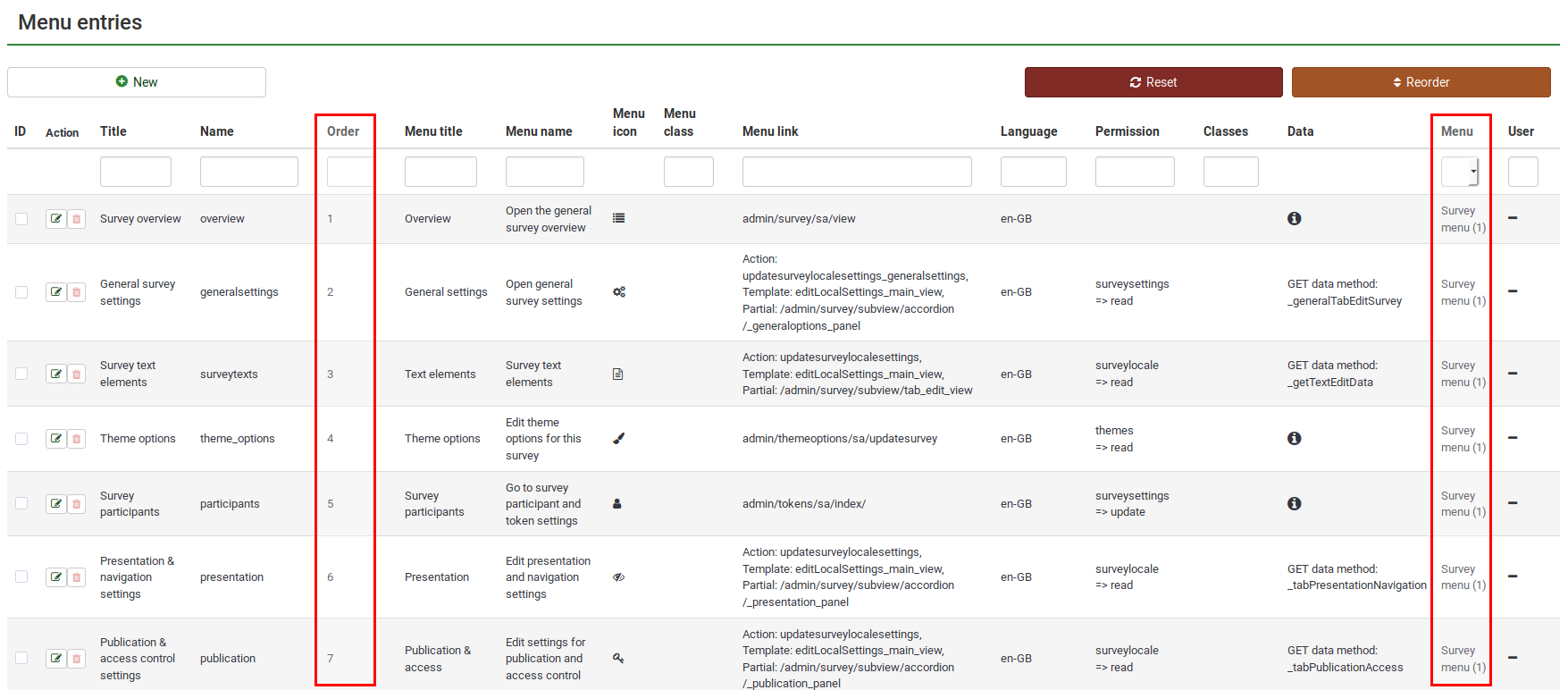
Per reimpostare tutti i valori delle voci del menu del sondaggio ai valori predefiniti, fare clic sul pulsante reset situato nella parte in alto a destra dello schermo. Verrà visualizzato un messaggio che chiede di confermare l'azione. Tieni presente che una volta confermata l'azione, tutte le voci del menu personalizzato andranno perse.
Esempi
Questo esempio mostra come aggiungere una voce di menu Label sets al menu di sondaggio predefinito.
Innanzitutto, fai clic sul pulsante + Nuovo situato nella parte in alto a sinistra dello schermo e inizia a completare i campi:
- Menu: Seleziona dall'elenco a discesa il menu che desideri aggiungere alla voce di menu.
- Nome: set di etichette.
- Ordine: 20.
- Titolo menu: Set di etichette.
- Nome menu: "Fai clic qui per modificare i set disponibili."
*Icona del menu: dai un'occhiata al seguente link per trovare l'icona giusta per la nuova voce del menu. Nello screenshot dall'alto, ho usato "fa fa-battery-three-quarters".
- Menu icon type: Seleziona dalla casella a discesa l'opzione "Fontawesome icon".
- Menu link: Trova l'URL dell'opzione a cui desideri collegare la voce e copia tutto dopo il nome del sito web (admin/labels/sa/view nel nostro caso):
Fai clic sul pulsante Crea per verificare che sia stata aggiunta la nuova voce di menu del sondaggio:
Check the survey menu to verify that the survey menu entry is functional:
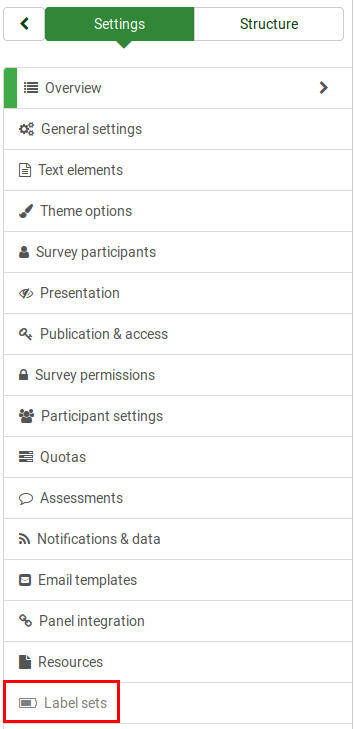
When creating or editing a menu entry, you may find in the lower right part of the dialog the Toggle advanced options button. The following extra fields will be shown once you click it:
- Action
- Template
- Partial
- Classes
- Data
- Get data method
- Language
Once the edits are done, do not forget to click Save.